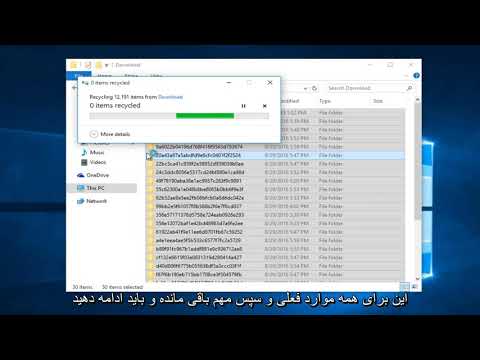پوشه اصلی پوشه مرکزی درایو است که شامل تمام اطلاعات است. برای رفتن به آن ، با موس روی دسک تاپ دکمه "Start" و "My Computer" را انتخاب کنید. در پنجره باز شده ، بر روی دیسک مورد نیاز کلیک کنید - نتیجه در شاخه اصلی (پوشه) آن خواهد بود. اگر پوشه ای در پنجره باز است ، از دکمه های پنجره برای خروج از آن استفاده کنید ، این روش را تکرار کنید تا به دایرکتوری ریشه برسید. راحت است که از پوسته Total Commander به دایرکتوری ریشه بروید.
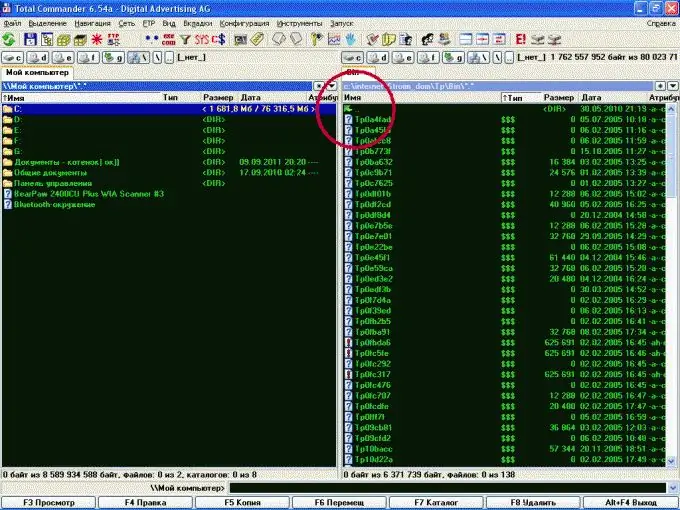
ضروری است
رایانه با سیستم عامل ویندوز XP و پوسته Total Commander
دستورالعمل ها
مرحله 1
به فهرست ریشه در پنجره سیستم عامل Windows XP بروید در منوی "Start" ، خط "My Computer" را پیدا کرده و بر روی آن کلیک کنید. در پنجره ای که باز می شود ، در لیست درایوها ، روی درایو مورد نیاز کلیک کنید - نتیجه ورود به پوشه اصلی درایو انتخاب شده خواهد بود (این پوشه ای است که شامل تمام اطلاعات موجود در درایو است). پیام "Disk:" در خط آدرس ظاهر می شود. به عنوان مثال ، اگر وارد درایو C شوید ، کتیبه مانند "C:" به نظر می رسد.
گام 2
پوشه ریشه دیسک حاوی پرونده ها و پوشه ها است ، با کلیک بر روی پوشه مورد نظر ، به آن بروید. در این حالت ، پیام "Disk: name folder" در نوار آدرس ظاهر می شود. به عنوان مثال ، اگر به پوشه Temp بروید ، کتیبه C: Temp در خط مشخص شده ظاهر می شود. در یک پوشه باز ، می توانید به پوشه دیگری بروید و موارد دیگر. نوار آدرس به طور متوالی تمام پوشه هایی را که ورودی "Disk: folder1 folder2 folder3….." در آنها ساخته شده است نمایش می دهد.
مرحله 3
برای بازگشت به فهرست ریشه ، دکمه "بالا" را در بالای پنجره پیدا کنید. با کلیک بر روی آن ، از هر پوشه به ترتیب خارج شوید تا دوباره پیام "Disk:" در نوار آدرس ظاهر شود. برای رفتن سریع به فهرست ریشه دیسک در قسمت بالای پنجره ، روی دکمه "پوشه ها" کلیک کنید. یک درخت از پوشه ها در سمت راست ظاهر می شود ، که ساختار زیر پوشه ها را منعکس می کند. روی دیسک مورد نظر کلیک کنید و بلافاصله به فهرست اصلی آن می روید. از همین روش در نسخه های دیگر ویندوز استفاده کنید.
مرحله 4
به پوشه ریشه در پوسته Total Commander بروید اگر یک پوشه دلخواه در پوسته Total Commander باز است ، به قسمت بالای پنجره ، جایی که محتوای آن نمایش داده می شود ، توجه کنید. اگر دو نقطه وجود دارد ، با ماوس بر روی آنها کلیک کنید و به سطح بالا بروید. این عمل را ادامه دهید تا این نقاط در قسمت بالا ظاهر شوند - این شاخه اصلی خواهد بود ، همانطور که با دیدن نوشته "Disk:" در بالای پنجره مشاهده می کنید.
مرحله 5
برای رفتن سریع به فهرست اصلی دیسک فعلی (باز) ، کلید ترکیبی Ctrl + را فشار دهید.